●Kies het menu Archief > Nieuwe administratie.
Er wordt een venster geopend waarin u de naam van de nieuwe administratie invoert.
●Als u direct na het starten van het programma een nieuwe administratie wilt aanmaken, klikt u in het welkomstvenster op de knop Andere adm. Vervolgens klikt u in het venster Open administratie op de knop Nieuwe Administratie.
●Voer de gewenste naam in. Houd de naam kort (niet langer dan 16 tekens) en gebruik geen tekens zoals /, &, ', een komma of @, bijvoorbeeld Bedrijfsnaam of Boekhouding1.
●Klik op OK.
De melding Nieuwe administratie '(naam)' wordt aangemaakt in C:\PROGRAM FILES\INFORMER…\Data\. Doorgaan? verschijnt op het scherm.
●Klik in de melding op Ja om door te gaan.
De melding Weet u zeker dat C:\PROGRAM FILES\INFORMER…\ Data\(naam).DF1 de nieuwe administratie is? verschijnt op het scherm.
●Klik in de melding op Ja om door te gaan.
De nieuwe administratie wordt aangemaakt en het venster Nieuwe administratie/Pakket-upgrade wordt geopend.
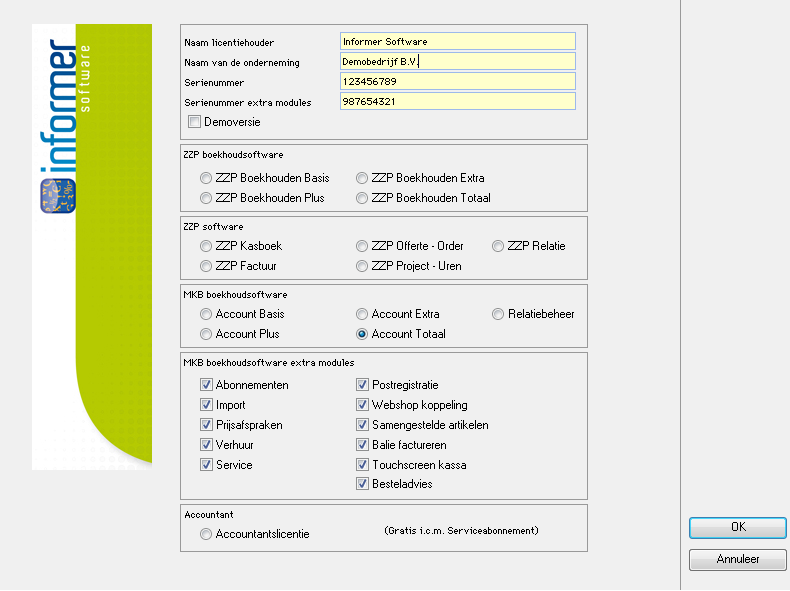
●Vul de naam van de licentiehouder en de naam van de onderneming waarvoor de administratie wordt aangemaakt, in.
●Voer het serienummer van de licentie in dat u heeft ontvangen na registratie op www.mijninformer.nl.
●Geef aan of u de nieuwe administratie al dan niet als demoversie wilt gebruiken door de optie Demoversie in- of uit te schakelen.
●Geef aan welk pakket u gaat gebruiken door de corresponderende optie in te schakelen.
●Als u later naar een uitgebreider pakket wilt overstappen en u heeft een nieuw licentienummer ontvangen, dan opent u dit venster weer via het menu Archief, Systeembeheer, Pakket-upgrade (zie verder Pakket upgraden).
●Klik op OK.
De nieuwe administratie wordt nu aangemaakt. Dit kan even duren.
In het welkomstvenster opent u de nieuwe administratie door als de gebruiker SYSTEEMBEHEERDER in te loggen. U hoeft geen wachtwoord in te voeren. U kunt uzelf later als gebruiker toevoegen en een wachtwoord vastleggen (zie verder Gebruikersgegevens beheren).
●Zorg dat de gebruiker SYSTEEMBEHEERDER is geselecteerd, en klik op OK.
De nieuwe administratie wordt geopend waarin de naam van de onderneming in de titelbalk wordt weergegeven.